
I nästa artikel kommer vi att ta en titt på hur du installerar Rust-programmeringsspråket. Vi kommer också att se hur man kompilerar och kör en grundläggande applikation med Rust. Detta är ett sammanställt programmeringsspråk för allmänt ändamål som finns utvecklat av Mozilla. Enligt dess utvecklare har den utformats för att vara «ett säkert och praktiskt språk«. Den stöder ren funktionell, procedurell, tvingande och objektorienterad programmering.
Rust är ett programmeringsspråk som är relativt nytt. Det lovar att skapa snabba och säkra applikationer. Företag som Atlassian, Chef, CoreOS och DropBox använder Rust. Enligt Mozilla-policy, Rost utvecklas på ett helt öppet sätt och söker input och input från samhället.
Rusts huvudmål är att vara en bra språk för att skapa bra program, klient- och serversida, som körs på Internet. Detta lade särskild vikt vid säkerhet och minnesfördelningskontroll. Syntaxen för detta språk liknar den för C och C ++, med nyckelavgränsade kodblock och flödeskontrollstrukturer såsom if, annars, do, medan y för.
Språkdesignen har förfinats genom erfarenheter av utvecklingen av själva Rust-kompilatorn och Rust-motorn. servonavigator. Även om det är utvecklas och sponsras av Mozilla och Samsung, påstår sig vara ett gemenskapsprojekt. En stor del av framstegen kommer från medlemmar i samhället.
Om någon behöver mer information om detta språk kan de konsultera den mycket dokumentation som finns om det. Vi hittar på deras hemsida från viktig bok om Rust till officiell dokumentation.
Installera Rust på Ubuntu 18.04
Detta programmeringsspråk kan installeras på ett mycket enkelt sätt. Nog med använd lock. Om vi inte har det installerat kan vi få tag på det genom att skriva in en terminal (Ctrl + Alt + T):
sudo apt update && sudo apt install curl
När vi har installerat curl kan vi starta installationen. För detta skriver vi i samma terminal:
curl https://sh.rustup.rs -sSf | sh
Under installationen ser vi något som kan ses i följande skärmdump.
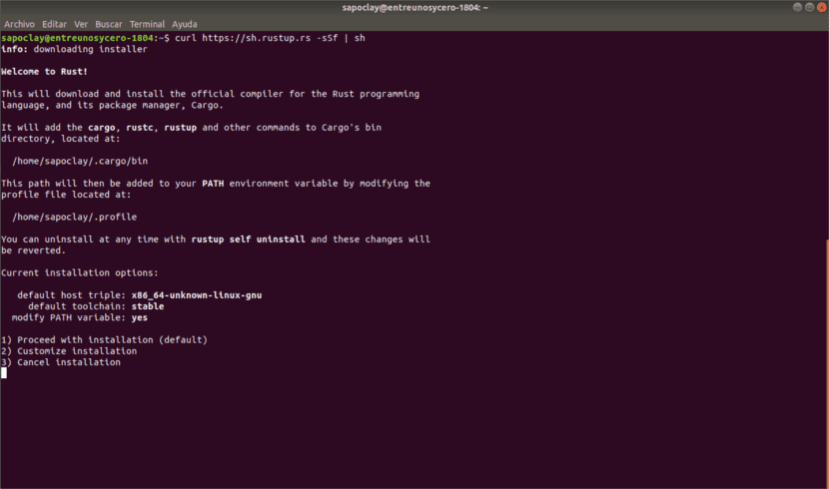
Vid denna tidpunkt är det nödvändigt att tryck på 1 för att fortsätta med installationen. När installationen är klar ser vi det meddelande som vi behöver konfigurera miljön för att köra Rust-kompilatorn. Vi ska lösa detta genom att skriva in terminalen:
source $HOME/.cargo/env
Detta kommando visar oss ingenting, men trots detta kan vi vara säkra på det vår miljö är redo att börja kompilera Rust-programmen. Vi behöver bara göra detta en gång. Nästa gång du loggar in på terminalen laddas den automatiskt.
Under den tidigare installationen kommer flera paket att installeras:
- last - Pakethanteraren som används av Rust.
- rost c - Den nuvarande rostkompilatorn.
- rosta upp - Rust-installationsprogrammet som laddades ner och kördes.
Även om de var korrekt installerade, var jag tvungen att installera gcc-kompilatorn högre för korrekt funktion.
Provapplikation med rost
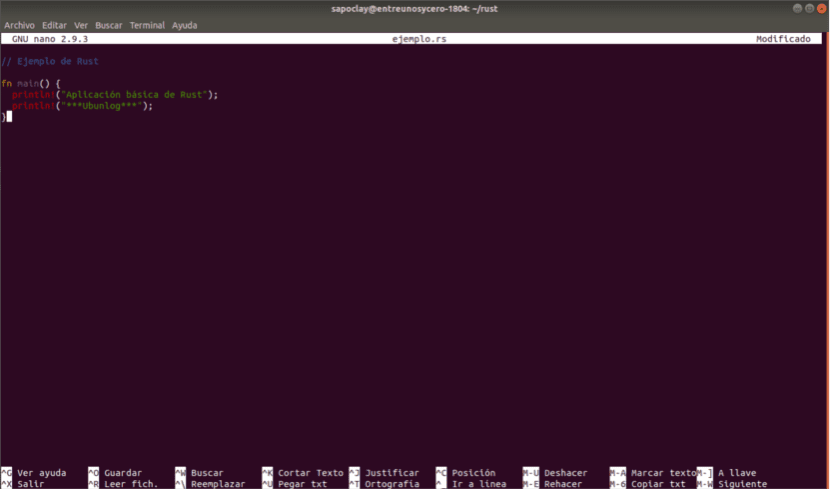
När installationen är klar är det dags att testa det. Så vi ska skriva det typiska programmet för att börja med vilket programmeringsspråk som helst. Vi öppnar vår favoritredigerare och skapar följande fil:
sudo nano ejemplo.rs
Inne i redaktören klistrar vi in följande rader:
// La aplicación más básica
fn main() {
println!("Aplicación básica de Rust");
println!("***Ubunlog***");
}
Jag ska inte gå igenom vad varje rad betyder, men det borde vara ganska uppenbart att det kommer att skriva ut ett par textrader. Om du är intresserad se fler rostexempelkan du konsultera Exempel på dokumentation av Rust.
När filen har sparats, i detta fall med namnet exempel.rs, har vi redan vår källfil. Nu kan vi kompilera det för att skapa den körbara:
rustc ejemplo.rs
Om allt har gått bra ser vi att terminalen inte visar oss någonting. Om det finns ett fel ser du ett meddelande om det.

Som vi kan se på skärmdumpen, en körbar fil har skapats, som har samma namn som källfilen. Detta kan köras för att se vår exempelapplikation:
./ejemplo